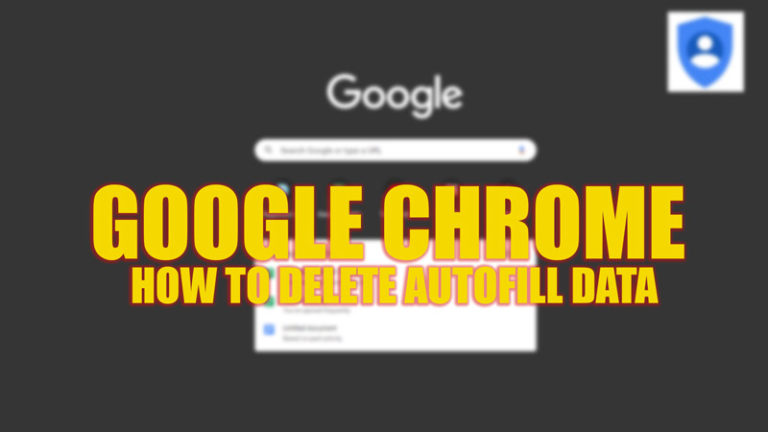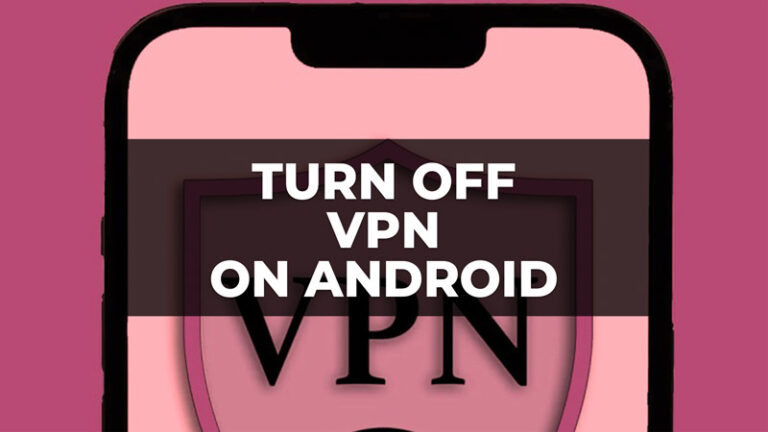Как найти текущие обои на компьютере с Windows 10 (2023)
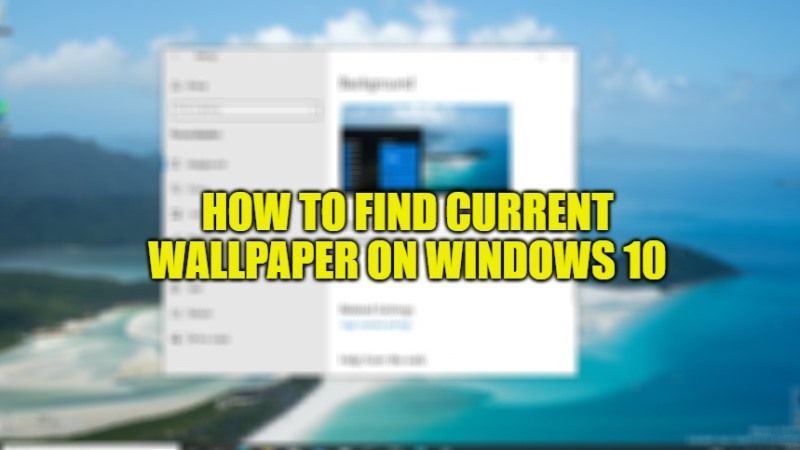
Может быть случай, когда вы установили изображение в качестве обоев рабочего стола непосредственно в Windows 10, но теперь у вас нет файла изображения на вашем ПК, даже если вы все еще можете видеть обои. Вам может быть интересно, как вы можете снова восстановить эти же обои. Ну, для этого вам нужно знать его местоположение в вашей операционной системе Windows. Итак, в этом руководстве я подробно объясню, как найти текущие обои на вашем компьютере с Windows 10 и где они хранятся.
Как найти текущие обои в Windows 10 и где они хранятся?
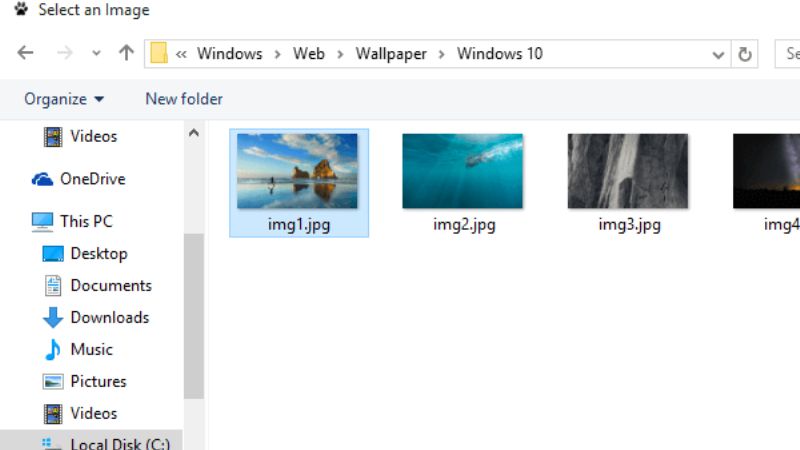
В этой статье вы узнаете, как легко найти текущее фоновое изображение рабочего стола или обои на ПК с Windows 10 и где именно оно хранится.
- Сначала в Windows 10 нажмите «Пуск» > «Настройки».
- Нажмите на раздел «Персонализация».
- Кроме того, вы также можете щелкнуть правой кнопкой мыши пустую область рабочего стола и выбрать «Персонализация».
- Выберите Фон справа.
- Затем выберите фоновое изображение, которое вы хотите найти на своем ПК с Windows. Вам нужно установить его в качестве текущего фонового изображения рабочего стола.
- Теперь откройте проводник и скопируйте и вставьте указанное ниже место в адресную строку:
C:\Users(ИМЯ ПОЛЬЗОВАТЕЛЯ)\AppData\Roaming\Microsoft\
Windows\Themes\TranscodedWallpaper
или
%AppData%\Microsoft\Windows\Themes\CachedFiles - И там вы сможете увидеть фоновое изображение рабочего стола.
- Если это не сработает, скопируйте и вставьте указанное ниже место в проводнике и нажмите клавишу Enter на клавиатуре:
%AppData%\Microsoft\Windows\Themes\TranscodedWallpaper - Появится окно с просьбой открыть файл.
- Просто выберите Paint или Photo Gallery или любое другое подобное программное обеспечение на вашем ПК.
- Наконец, как только изображение откроется, просто сохраните его снова на рабочем столе или в любом другом месте, где вы хотите сделать еще одну копию.
Это все, что вы можете сделать, чтобы узнать текущие обои в Windows 10 и где они хранятся. А пока не забудьте ознакомиться с другими нашими руководствами о том, как изменить фон рабочего стола в Windows 11 и как отключить фоновые приложения в Windows 11.